iTunes의 노래 편집 기능을 사용하여 모든 노래를 iPhone 용 개인 벨소리로 변환 할 수 있습니다. 당신이해야 할 일은 좋아하는 트랙의 사본을 만든 다음 iPhone에서 사용할 수있는 벨소리로 만들기 위해 약간 조정하는 것입니다. 벨소리는 30 초 이내 여야하므로 노래에서 사용할 부분을 선택해야합니다.
1 단계
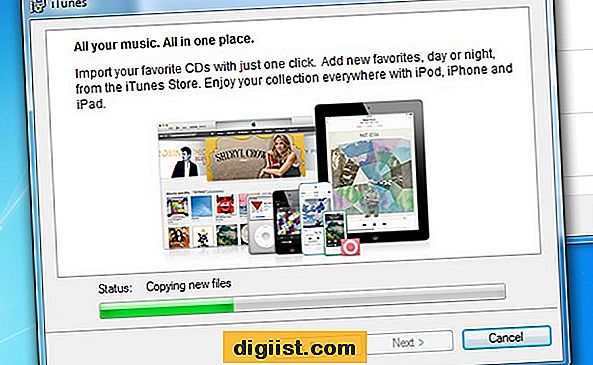
iTunes를 시작하십시오. 메시지가 표시되면 iPhone에 사용하는 것과 동일한 Apple ID 및 암호를 사용하여 로그인합니다.
2 단계
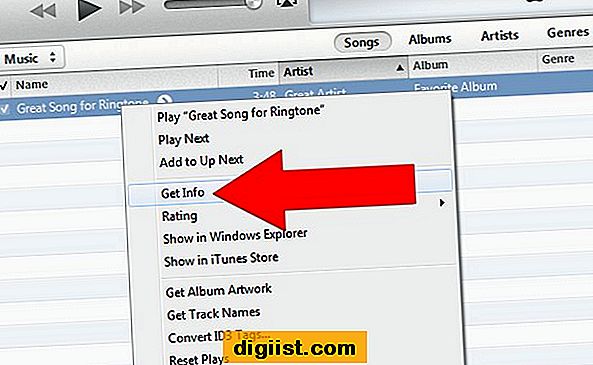
음악 파일을 iTunes Music 보관함으로 드래그하거나 "Ctrl-O"를 눌러 가져옵니다. 음악 보관함 또는 재생 목록에서 노래를 찾습니다. 파일 이름을 마우스 오른쪽 버튼으로 클릭하고 "정보 입수"를 선택하십시오.
3 단계
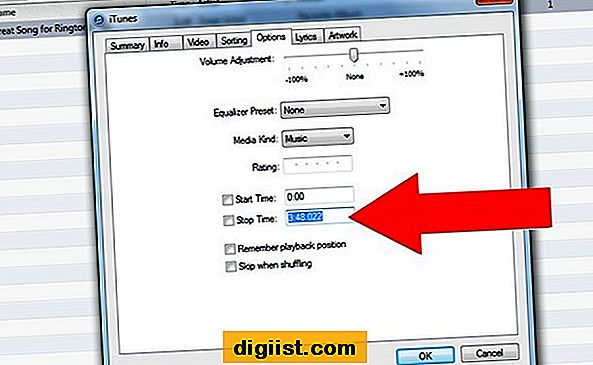
열리는 창에서 "옵션"탭을 클릭합니다. 노래의 시작 시간 및 중지 시간 옆에있는 확인란을 클릭하고 노래 길이가 30 초 이하가되도록 시간을 변경합니다. 1 분 후에 노래를 시작하려면 시작 시간을 "1:00"으로, 중지 시간을 "1:30"으로 변경하십시오. "확인"을 클릭하십시오.
4 단계
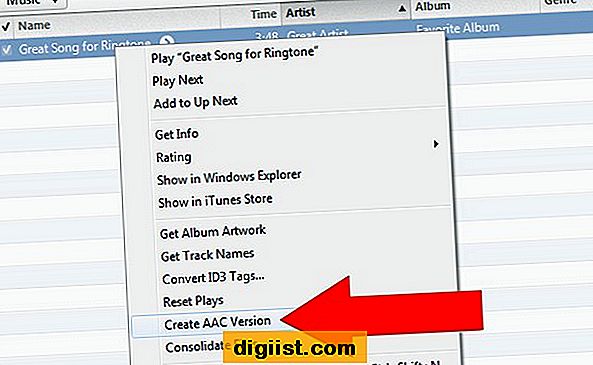
노래를 다시 마우스 오른쪽 버튼으로 클릭합니다. 이번에는 "AAC 생성"버전을 선택하여 AAC 형식으로 노래 사본을 생성합니다.이 옵션이 보이지 않으면 iTunes 환경 설정을 변경해야합니다 (다음 단계 참조). 중복 된 30 초 버전 음악 라이브러리에 원본 아래에 표시됩니다.
5 단계
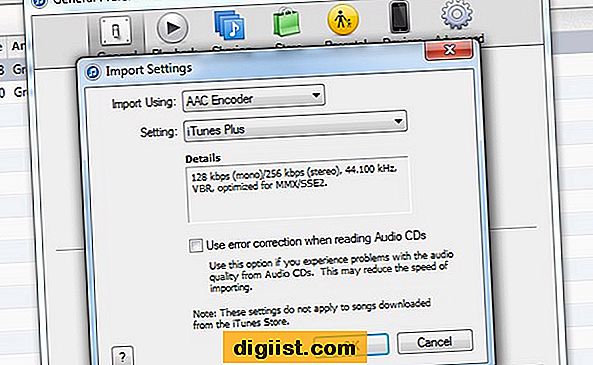
노래의 AAC 버전을 생성하는 옵션이없는 경우 "Ctrl-B"를 눌러 iTunes 메뉴 막대를 표시하십시오. 그런 다음 편집 메뉴에서 "기본 설정"을 선택하고 "일반"탭에서 "설정 가져 오기"버튼을 클릭합니다. "Import Using"메뉴를 클릭하고 "AAC Encoder"를 선택하십시오. "확인"을 두 번 클릭하여 기본 설정 창을 닫습니다.
6 단계
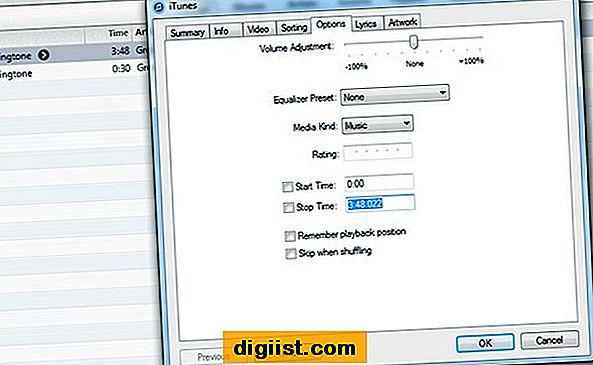
전체 시간 길이를 표시하는 원본 노래 파일을 마우스 오른쪽 버튼으로 클릭하고 "정보 가져 오기"를 다시 선택합니다. 시작 시간과 중지 시간을 강조 표시하고 삭제 한 다음 "확인"을 클릭하십시오. 이렇게하면 원래 노래 파일이 정상 길이로 돌아갑니다.
7 단계
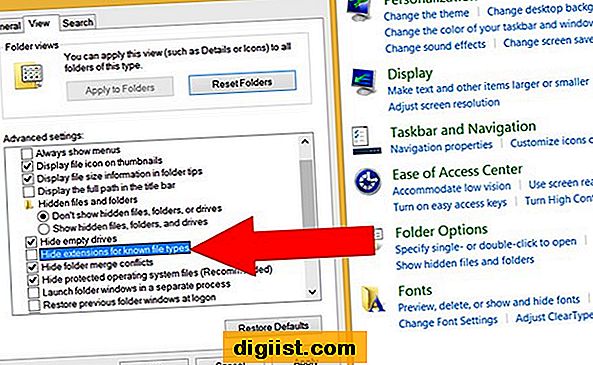
Windows 제어판을 열고 "모양 및 개인 설정"을 선택한 다음 "폴더 옵션"을 클릭하십시오. "보기"탭을 클릭 한 다음 "알려진 파일 형식의 확장명 숨기기"옆의 확인란을 선택 취소합니다. 벨소리 파일로 만들려면 노래의 파일 확장자를 볼 수 있어야합니다.
8 단계
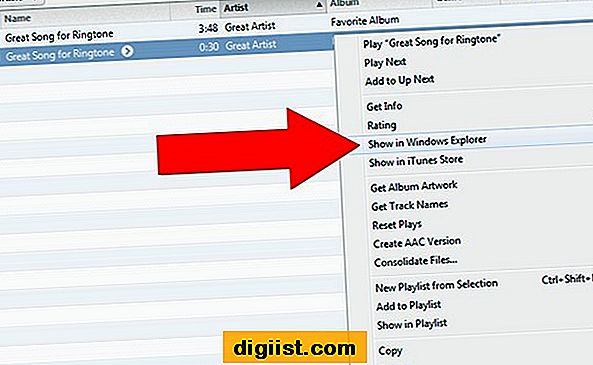
iTunes에서 노래의 30 초 AAC 버전을 마우스 오른쪽 단추로 클릭하고 "Windows 탐색기에서 열기"를 선택하십시오. Windows 탐색기에서 파일을 마우스 오른쪽 버튼으로 클릭하고 "이름 바꾸기"를 선택합니다. ".mp3"확장자를 강조 표시하고 벨소리에 사용되는 ".m4r"파일 확장자로 바꿉니다. 엔터 키를 치시오."
9 단계
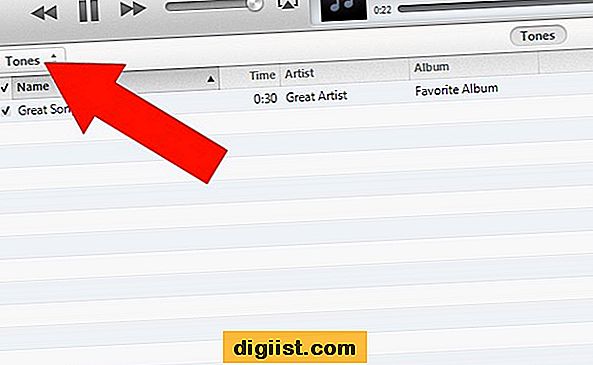
iTunes의 왼쪽 상단 모서리에있는 메뉴 버튼을 클릭하면 "음악"이 표시되고 "음"을 선택합니다.이 페이지에 새 벨소리가 나타나 파일 확장자를 올바르게 변경했음을 나타냅니다.
10 단계
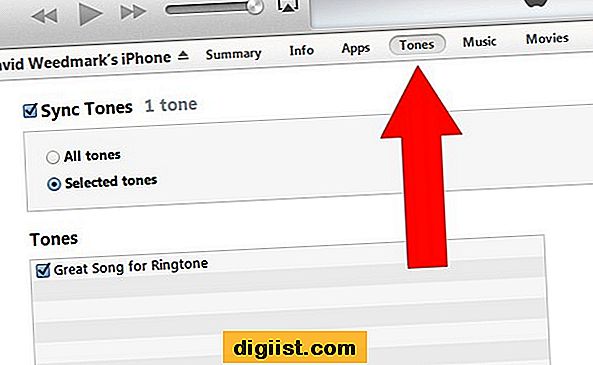
USB 케이블을 사용하여 iPhone을 컴퓨터에 연결하십시오. iTunes 창의 오른쪽 상단에 iPhone이 나타나면 선택하십시오. "톤"탭을 클릭 한 다음 "톤 동기화"버튼을 클릭합니다. "적용"을 클릭 한 다음 "동기화"를 클릭합니다. 동기화가 완료되면 iTunes를 닫고 USB 케이블을 분리합니다.
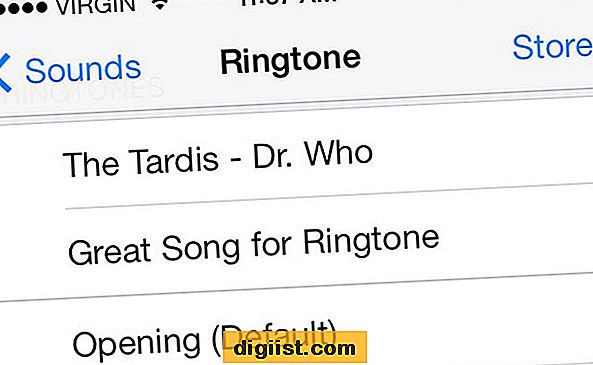
iPhone의 홈 화면에서 "설정"을 시작합니다. 아래로 스크롤하여 '소리'를 터치합니다. 다시 아래로 스크롤하여 "벨소리"를 터치합니다. 이제 사용 가능한 옵션 목록에서 사용자 지정 벨소리를 선택할 수 있습니다.





